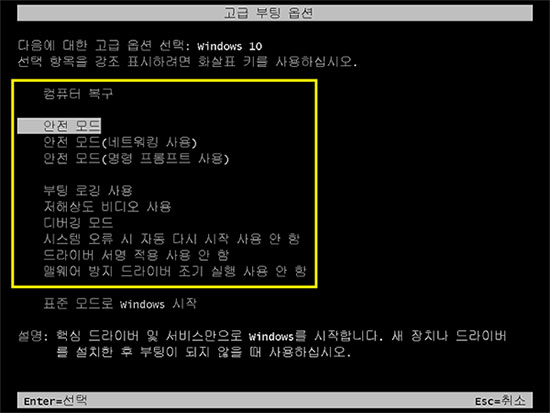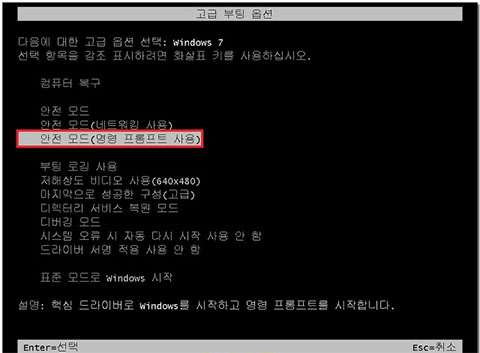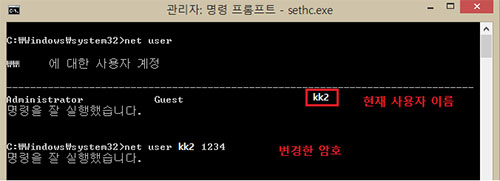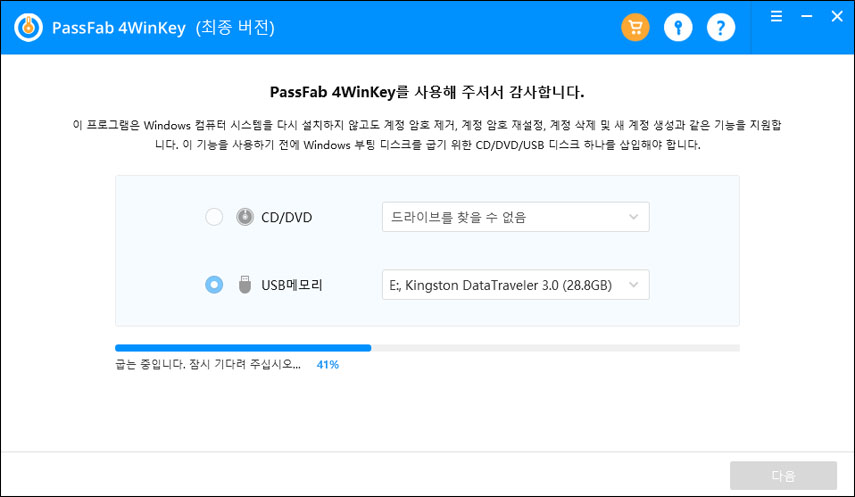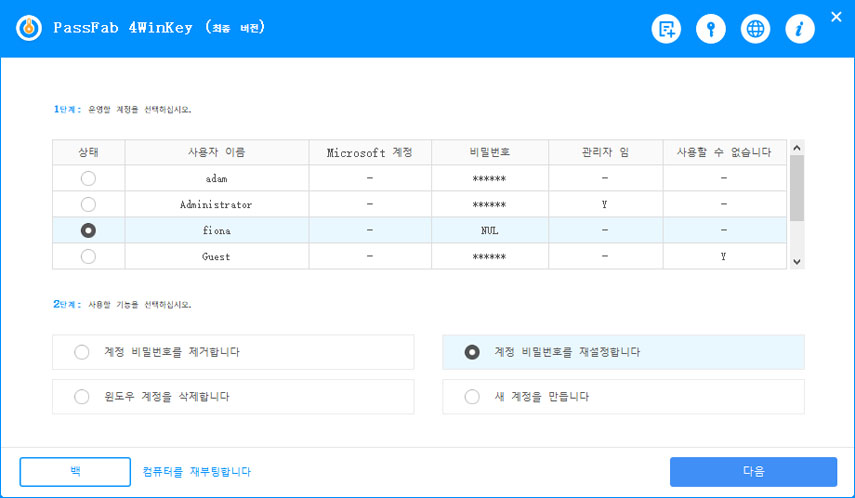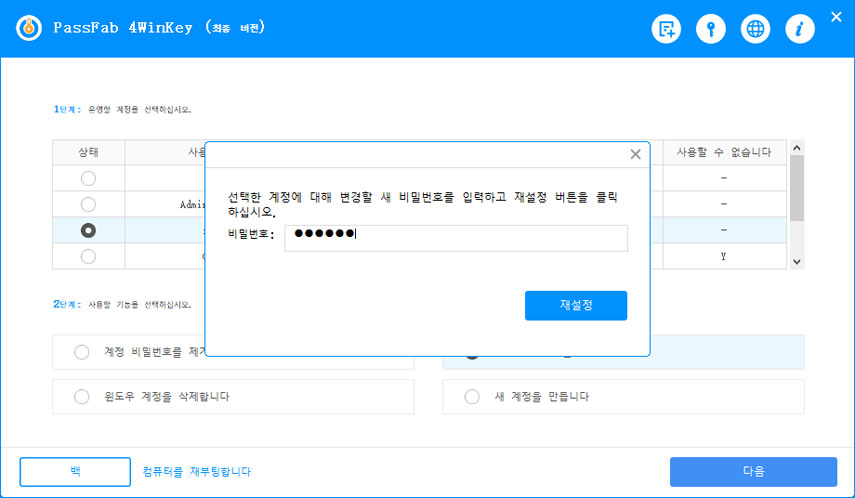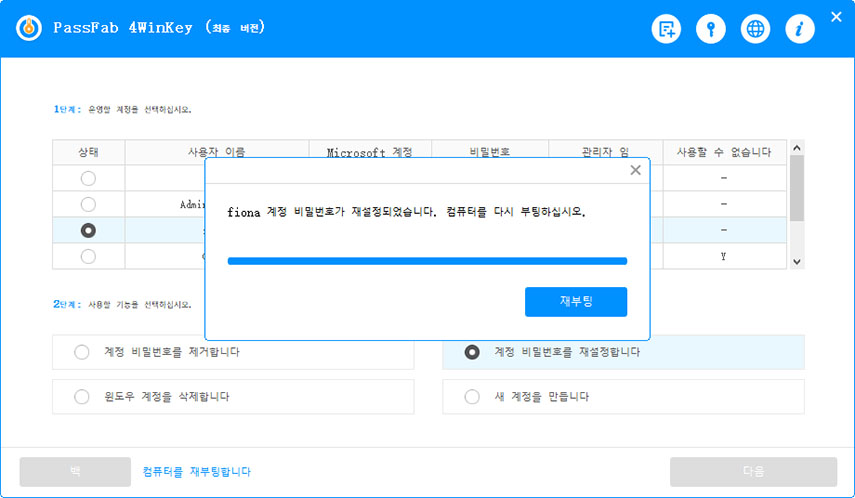Windows 7 관리자 암호를 잊으셨나요? 강력한 Windows 로그인 암호는 효율적으로 컴퓨터를 보호하고 권한이 없는 사용자이 접근을 방지할 수 있지만 Windows 암호를 잊어버린 경우 PC를 잠글 수도 있습니다.
윈도우 7 암호 재설정을 원하신다면 잘 오셨습니다. 이 글에서는 윈도우 7 안전 모드와 명령 프롬프트로 암호를 재설정하는 방법을 보여줍니다.
파트 1: 윈도우 7 안전 모드란 무엇인가요?
안전 모드는 컴퓨터의 운영 체제(OS)에 대한 진단 모드로, 시스템에 심각한 오류가 발생하여 윈도우가 정상적으로 실행되지 않을 때 윈도우가 로드하는 고유한 모드입니다. 이 단순 모드를 사용하면 장치 문제를 해결하고 사용자 계정에 대한 암호를 잊어버린 경우 항목을 다시 얻을 수 있습니다.
윈도우 7에는 안전 모드, 네트워킹이 있는 안전 모드 및 명령 프롬프트가 있는 안전 모드의 세 가지 작동 모드가 있습니다. 일반적으로 명령 프롬프트 방법을 통해 윈도우 7 안전 모드 암호를 재설정합니다.
파트 2: 어떤 때에 안전 모드에서 윈도우 7 암호 재설정을 할 수 있나요?
윈도우 7 안전 모드 암호를 재설정하는 데는 여러 가지 이유가 있을 수 있습니다. 안전 모드에서 윈도우 7 암호 재설정하는 가장 일반적인 이유는 다음과 같습니다.
- 비밀번호를 변경했는데 기억이 나지 않습니다.
- 사용자 계정의 암호가 없습니다.
- 컴퓨터에 다른 사용자가 있고 그들 중 하나의 암호를 재설정하려고 합니다.
파트 3: 윈도우 7 안전 모드에서 암호를 재설정하는 방법은 무엇인가요?
윈도우 7 운영 체제에는 기본 제공 관리자 계정이 있으며 Windows 설치 프로세스 중에 생성되고 기본적으로는 비활성화되어 있으며 암호가 없습니다.
윈도우 7 암호를 잊어버린 경우 안전 모드로 들어가 기본 제공 관리자 계정을 사용하여 암호를 재설정할 수 있습니다.
따라서 명령 프롬프트를 사용하여 윈도우 7 안전 모드 관리자 암호를 재설정하는 방법은 다음과 같습니다.
3.1 윈도우 7 안전 모드로 시작하는 방법은 무엇인가요?
-
먼저 윈도우 7 컴퓨터를 부팅해야 합니다. Windows 7 로딩 화면이 표시되기 전에 F8을 눌러 고급 부팅 옵션을 사용합니다.
-
다음 화면에서 안전 모드를 선택한 다음 Enter 키를 누릅니다.

-
윈도우 로그인 화면에서 "관리자" 계정을 클릭합니다. 관리 암호를 구성한 적이 있는 경우 암호를 입력해야 합니다. 관리자 암호가 지정되지 않은 경우 비워 둡니다.

3.2 윈도우 7 안전 모드 암호를 재설정하는 방법은 무엇인가요?
안전 모드에서 명령 프롬프트 사용하는 방법.
-
윈도우 7 컴퓨터를 재부팅합니다. 윈도우 7 로딩 화면이 나타날 때까지 F8을 눌러 고급 부팅 옵션을 사용합니다.
-
다음 화면에서 명령 프롬프트가 있는 안전 모드를 선택한 다음 Enter 키를 누릅니다.

-
화면의 사용 가능한 계정 목록에서 관리자 계정을 선택한 다음 명령 프롬프트를 입력합니다.
-
net user를 입력하면 명령이 성공적으로 실행되었음을 나타내는 메시지가 표시됩니다. Kk2는 암호를 변경해야 하는 계정의 사용자 이름이고 1234는 변경한 암호입니다.)

-
이것으로 안전 모드에서 명령 프롬프트를 사용하여 안전 모드에서 윈도우 7 암호 재설정하는 방법에 대한 소개를 마칩니다.
적극 권장: 안전 모드 없이 윈도우 7 암호 재설정하는 방법은 무엇인가요?
PassFab 4WinKey는 암호를 잊어버렸거나 검색할 다른 방법이 없는 경우 컴퓨터의 모든 암호를 빠르게 재설정하고 지울 수 있는 암호 복구 앱입니다.
안전 모드와 PassFab 4WinKey 방법을 비교하면 PassFab 4WinKey가 더 다양한 옵션이라고 말할 수 있습니다. 그러나 두 방법 중 사용자가 초보자이고 빠르고 안정적인 옵션을 찾는 경우 개인적으로 PassFab 4WinKey를 사용하는 것이 좋습니다.
이제 PassFab 4WinKey를 사용하여 윈도우 7 안전 모드 명령 프롬프트 암호를 재설정하는 방법을 살펴보겠습니다.
-
PassFab 4Winkey(예: USB 드라이브)를 다운로드한 후 부팅 가능한 빈 드라이브를 시스템에 삽입합니다.
-
소프트웨어 메뉴에서 드라이브를 선택한 다음 "굽기" 버튼을 클릭합니다. 프로세스가 완료되면 컴퓨터 시스템에서 드라이브를 꺼냅니다.

-
이제 암호를 재설정하려는 컴퓨터에 드라이브를 연결하십시오. 기능 키를 누르면 컴퓨터의 부팅 메뉴(예: F12 키)에 액세스할 수 있습니다.

-
부팅 메뉴에서 드라이브를 선택한 다음 Enter 키를 누릅니다. 소프트웨어의 사용자 인터페이스로 이동합니다. Windows 7을 실행 중이라면 Windows 7 버전을 선택합니다. 그런 다음 '계정 암호 재설정'을 선택합니다.

-
다음 페이지에서 암호를 재설정하려는 계정을 선택하고 상자에 새 암호를 입력해야 합니다. 그런 다음 다시 한번 다음 버튼을 클릭합니다.

-
이제 재설정이 완료될 때까지 기다린 다음 컴퓨터를 다시 시작하십시오.

-
장치를 다시 시작하면 새 암호를 사용하여 로그인할 수 있습니다.
결론
요약하자면 안전 모드에서는 빠른 윈도우 7 암호 재설정이 가능합니다. 그러나 안전 모드에 액세스하려면 관리자 계정이 필요합니다. 윈도우 7 암호 재설정하는 데 안전 모드가 작동하지 않으면 PassFab 4WinKey를 사용하십시오.
여러분이 기술적인 부분에 어려움을 겪고 있거나 빠르고 쉬운 방법을 찾고 있다면 PassFab 4WinKey를 사용하는 것을 추천합니다. 다른 많은 기능과 함께 사용하기 쉽고, 공식 웹 사이트에서 PassFab 4WinKey를 다운로드하고 위에서 설명한 단계를 따르기만 하면 됩니다.
이렇게 오늘은 윈도우 7 안전 모드에서 PassFab 4WinKey를 사용하여 암호를 재설정하는 방법을 알아보았습니다.